1、首先打开PS,然后导入一张图片(不同的照片,产生出来的色彩过渡也大同,这个看自己实际需要),并按CTRL+J复制一层,如下图:

2、因为后面要做上色处理,所以首先要将图片去色,接着在复制的图层上按CTRL+U做去色处理,如下图:

3、再来为该图层,添加滤镜-像素化-马赛克,数值可根据自己实际需要设置,如下图:

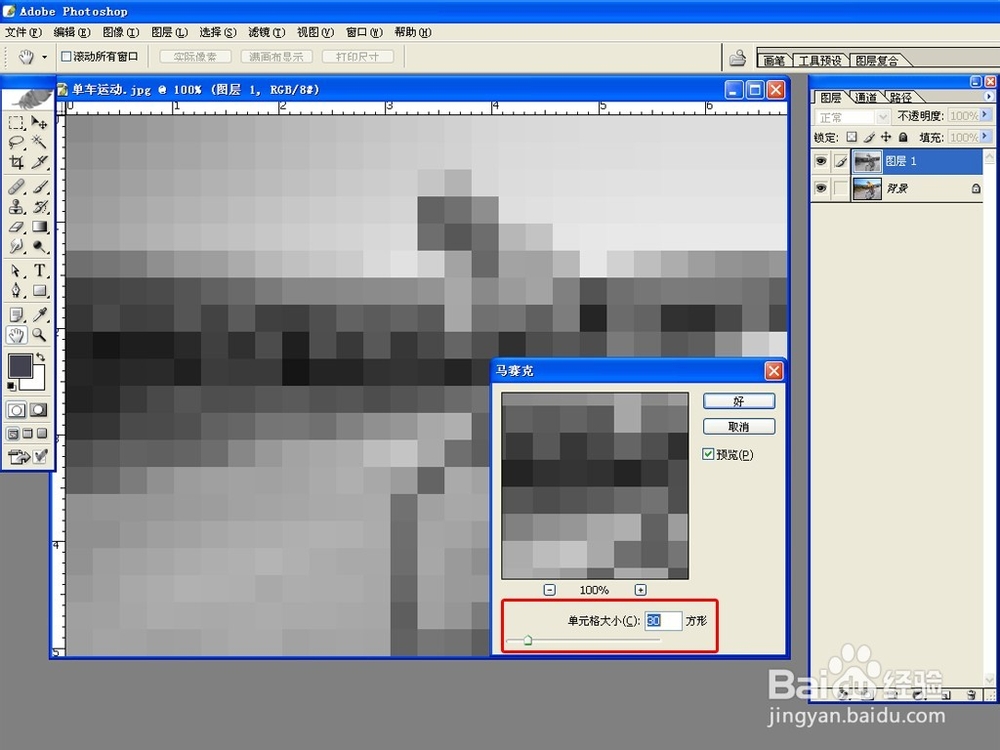
4、接着让马赛克边缘更加明显,这里添加滤镜-锐化-USM锐化,设置可按自己需要的边缘清晰程度设置,如下图:


5、最后可以添加自己喜欢的颜色,在这里添加一个色相/饱和度调整,通过调整色相、饱和度、明度调整出自己喜欢的颜色,如下图:


6、下面是不同图片出来的不同效果,多去尝试不同的图片制作,你会发现不少不错的效果,如下图:



7、最终效果图如上。
